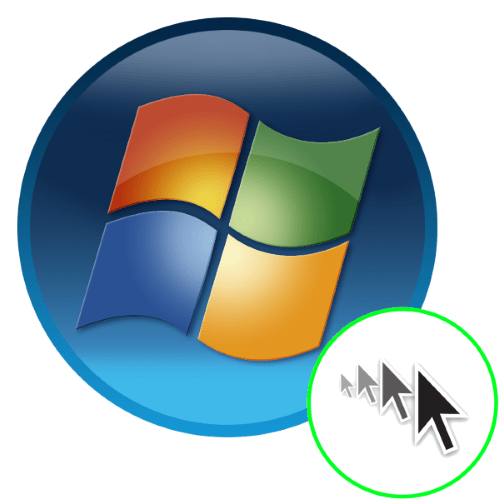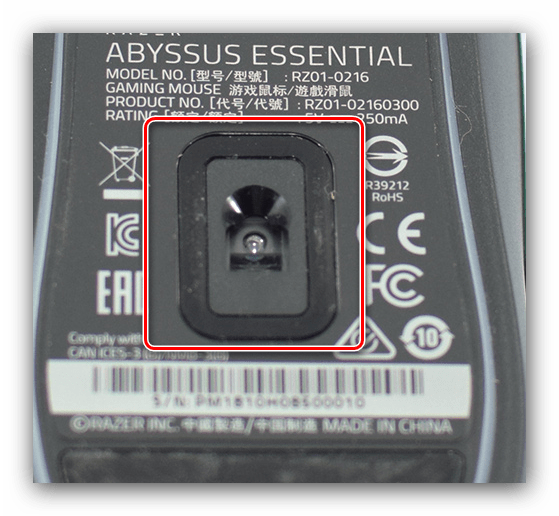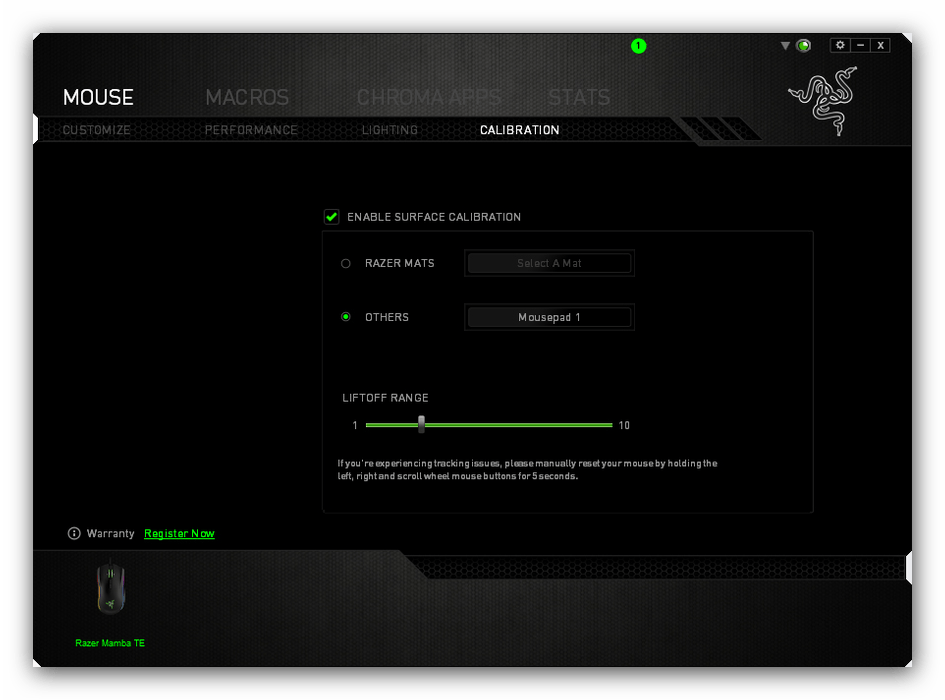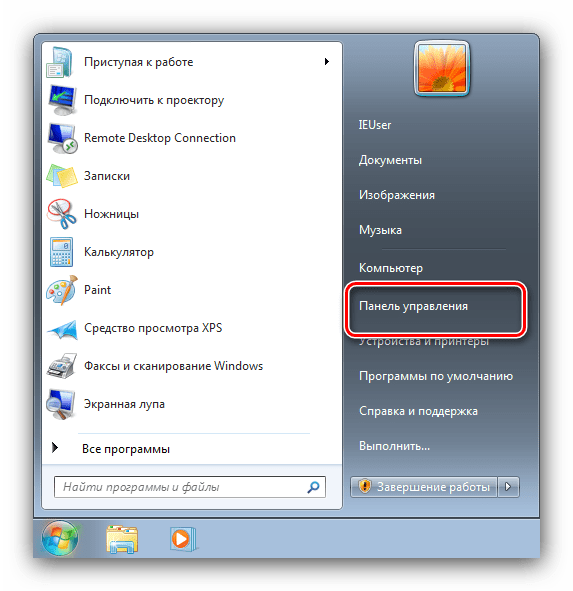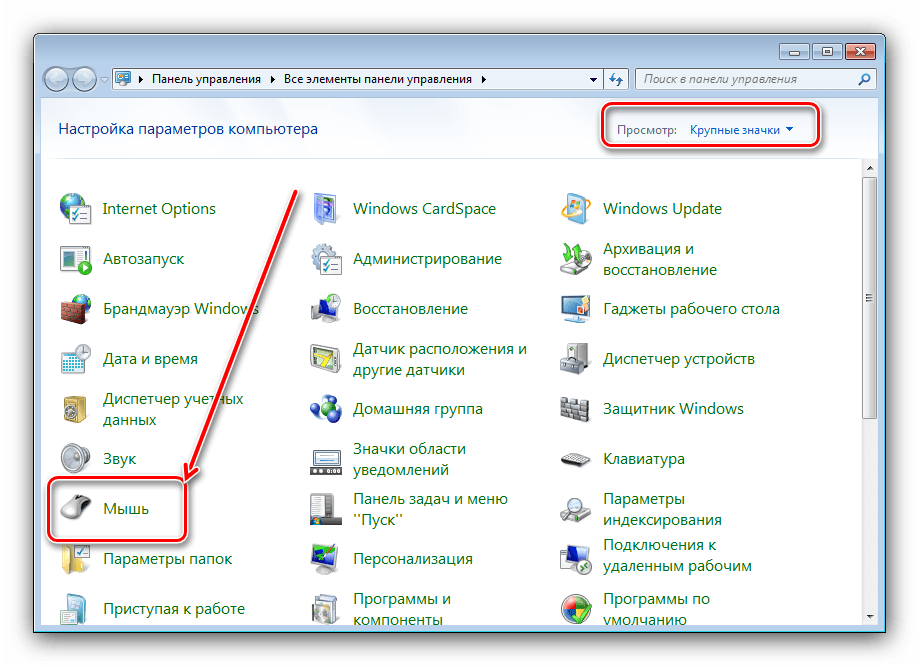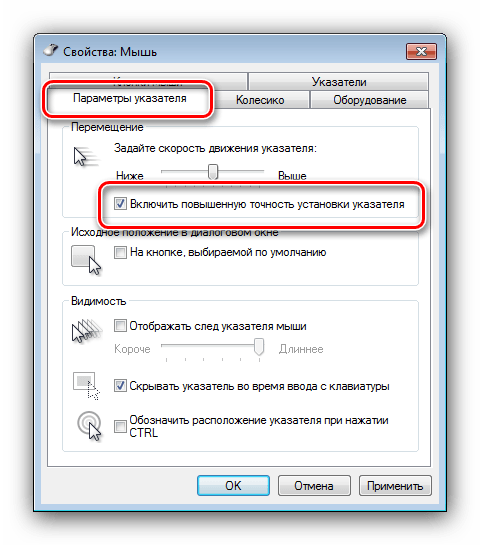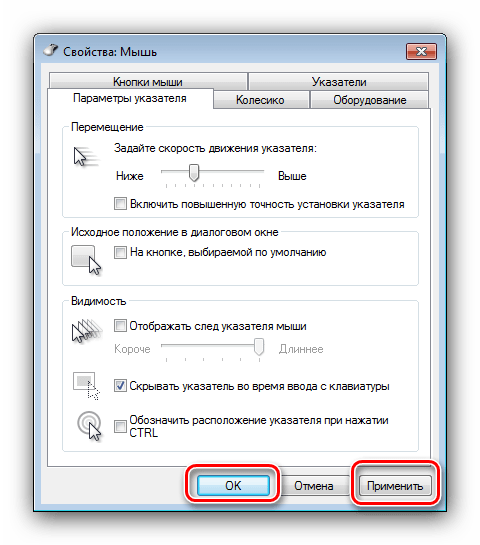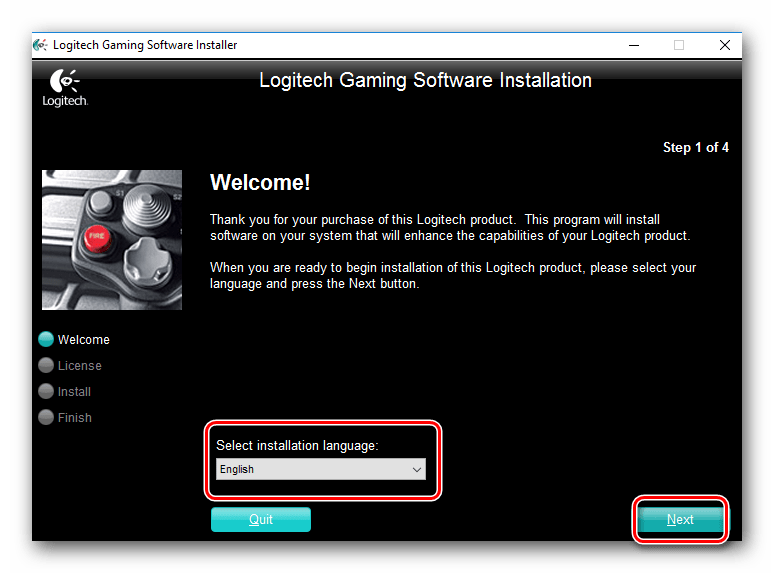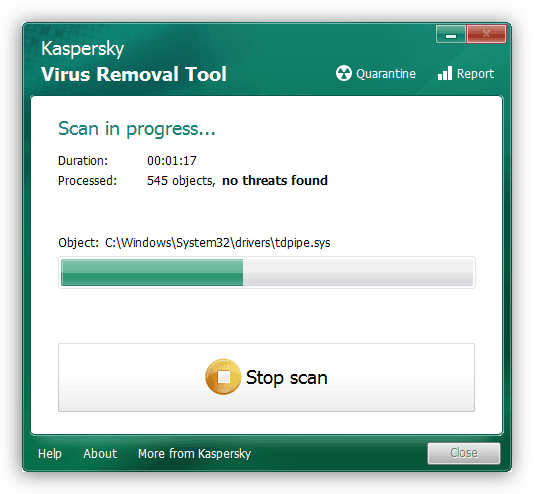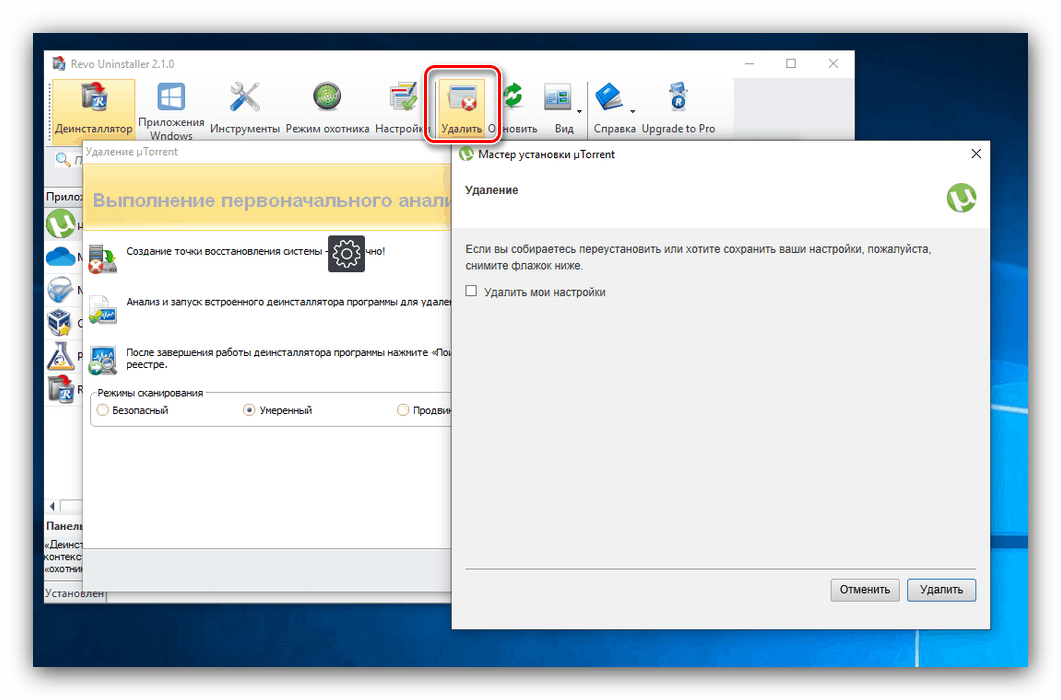Дрожит указатель мыши что делать
Почему дрожит курсор мыши? Основные причины и варианты их решения
Приветствую вас, дорогие читатели.
Существует масса причин, из-за которых на компьютере дрожит курсор мыши. И в статье я постараюсь рассказать о всех возможных. Как только удастся узнать источник проблемы, тут же можно будет что-то сделать с манипулятором.
Содержание статьи
Посторонние предметы ( к содержанию ↑ )
Первой и самой частой причиной, почему дрожит указатель, является попадание сторонних предметов в сам механизм. Когда поднимаешь мышь вверх, стоит обратить внимание на оптический компонент. Часто в датчик забивается грязь, пыль, шерсть и другое.
Лишние элементы необходимо удалить, причем так, чтобы не повредить лазер.
Если это не помогло – идем дальше.
Неправильная рабочая поверхность ( к содержанию ↑ )
Сразу нужно сказать, что манипулятор должен находиться на специальной поверхности. Лучшим решением можно смело назвать монотонный коврик. Конечно же, старые образцы с резиновым шаром внутри могут работать и на прозрачном стекле, но подобные случаи мы не рассматриваем, так как эти устройства сегодня встречаются крайне редко.
Решение простое – попробуйте переместить мышь на другую поверхность. Возможно это устранит проблему.
Вирус ( к содержанию ↑ )
Иногда курсор дрожит в Windows 7 из-за попадания в систему вредоносного ПО. Оно не сложно к определению, а потому можно воспользоваться любым соответствующим решением. Лично я рекомендую следующие антивирусы: Comodo Internet Security, AVG AntiVirus Free или Dr Web Cureit.
Высокая чувствительность ( к содержанию ↑ )
Иногда стрелка на экране компьютера дергается в результате некорректной установки компонента. Для этого необходимо попасть в «Панель управления» и откалибровать элемент. Кроме того, если для мыши используется специальное программное обеспечение, необходимо обратиться к нему. Весьма вероятно, что именно здесь и нужно выставлять все установки, даже самые простые.
Проблемы с драйвером ( к содержанию ↑ )
Иногда неполадки с подключаемым устройством возникают в результате поврежденного или устаревшего драйвера. Решение простое – переустановка. Для этого в Windows 8 или других последних версиях необходимо зайти в «Панель управления», «Диспетчер устройств», а затем в соответствующем разделе нажать «Обновить».
Кроме того, можно отправиться на официальный сайт производителя и скачать ПО.
Обновления ( к содержанию ↑ )
Начиная с седьмой версии и заканчивая Windows 10, разработчики предусмотрели полезный инструмент – «Обновление системы». Но и он может становиться причиной возникновения проблем. Так, новое дополнение, иногда вызывает конфликт подключенных устройств. Например, нередко после удаления дополнения KB2847204 стрелка переставала прыгать.
Программы ( к содержанию ↑ )
Иногда проблемы возникают при работе программ. Например, в автокаде курсор начинает дрожать, хоть на пустом мониторе все было нормально. Подобное проявляется в результате некорректной установки самого приложения. Что делать в таком случае? Все просто – переустановите программу. Правда сперва лучше всего почистить реестр.
Проблемы с беспроводной мышью ( к содержанию ↑ )
Если у вас вдруг есть запасной проводной манипулятор, попробуйте подключить его. Когда радио-мышь работает с проблемами, проверьте некоторые важные моменты:
загрязнения в механических компонентах;
плохое соединение по Bluetooth;
Подобное часто возникает на ноутбуке, так как именно с ними в комплекте используются вышеописанные элементы чаще всего.
Неудовлетворительная работа в текстовом редакторе ( к содержанию ↑ )
Часто пользователи встречаются с ситуацией, когда курсор прыгает в Word. Подобная симптоматика связана непосредственно с особенностями сочетания программы и используемой операционной системы. Если вы вдруг заметили некорректную работу стрелки исключительно в вышеуказанном приложении, решением станет его переустановка. На эту тему в Интернете даже можно найти массу видео, в которых рассказывается о причинах и вариантах их удаления.
Надеюсь, вам поможет эта статья справиться с некорректной работой мыши. Подписывайтесь и рассказывайте другим.
Устранение проблем с дёргающимся курсором мыши в Windows 7
Почему дёргается курсор в Виндовс 7
Причин, по которым указатель начинает дёргаться, существует немало. Рассмотрим основные из них, а также предложим пути устранения проблемы.
Причина 1: Аппаратные неполадки с манипулятором
Дёргающийся курсор в большинстве случаев означает неисправность мышки: перебит провод, проблемы с микроконтроллером управления или неисправен датчик. Само собой, проблема чаще характерна для дешевых моделей, однако и флагманские решения от именитых компаний тоже от такого не застрахованы. Как правило, ремонт мышки экономически нецелесообразен, и проще будет приобрести новую.
Отметим также экзотический случай – проводная мышь с разъёмом PS/2 подключена через переходник к порту USB. В таком случае проблема может заключаться в самом конвертере, поэтому попробуйте заменить сперва его – если не поможет, тогда без замены манипулятора не обойтись.
Причина 2: Посторонние предметы в области датчика
Если мышь заведомо исправна, причиной может быть загрязнение или наличие посторонних предметов в датчике движений. Проверить это можно следующим образом:
Внимание! Не проводите осмотр подключённой лазерной мышкой, иначе рискуете повредить зрение при попадании в глаз лазера!
Важно! Старайтесь не разбирать мышь без крайней необходимости!
После очистки всё должно заработать в штатном режиме. Если проблема всё ещё наблюдается, читайте далее.
Причина 3: Неподходящая рабочая поверхность
Если мышь используется просто на поверхности стола, проблема с дёрганьем курсора может заключаться именно в этом. Дело в том, что работа оптических и лазерных мышей сильно зависят от поверхности, на которой они находятся – для корректной работы оптического или лазерного сенсоров требуется коврик из подходящего материала с матовой поверхностью: прорезиненой ткани, пробки или мягкого пластика. Поэтому при наблюдении описываемой проблемы стоит озаботиться покупкой коврика – такого рода аксессуары можно найти на любой вкус и кошелёк.
Причина 4: Проблемы с ПО мыши
При исключении аппаратных неполадок проблема, скорее всего, носит программный характер. Диагностика происходит по следующему алгоритму:
Переключитесь на «Крупные значки», затем зайдите в пункт «Мышь».
Откройте вкладку «Параметры указателя», где найдите блок «Перемещение». Первым делом отключите опцию «Включить повышенную точность установки указателя», затем с помощью ползунка выше неё установите комфортную скорость перемещения курсора.
Для сохранения внесенных изменений нажмите «Применить» и «ОК».
Причина 5: Активность вредоносного ПО
Нередко дёргающийся курсор может быть одним из симптомов активности вирусов – если наблюдаются дополнительные признаки (такие как долгое включение или выключение, замедления в работе, появление элементов, которые пользователь не устанавливал), следует провести проверку системы и её лечение.
Причина 6: Несовместимые обновления
Редкой, однако неприятной причиной проблемы может быть одно из системных обновлений – в частности, есть сообщение о том, что дрожание указателя вызывает пакет с индексом KB2847204. Попробуйте удалить это обновление, если оно установлено, или же откатитесь к точке восстановления системы, если таковые созданы.
Причина 7: Некорректно установленная программа
Если курсор дёргается не всегда, а лишь при запуске определённой программы или игры, причина заключается в ней. Возможно, приложение или какой-то его компонент были установлены некорректно, что и вызвало появление сбоя. Решение очевидно – переустановка проблемного софта.
Таким образом можно убрать дёргающийся курсор.
Причина 8: Недостаточная производительность компьютера
Последняя причина, по которой может дрожать указатель мыши – компьютеру не хватает ресурсов, в том числе и на обработку ввода-вывода. Конечно, лучшим выходом из ситуации будет модернизация (установка более производительного процессора и большего количества оперативной памяти), но если она по тем или иным причинам невозможна, стоит попробовать выполнить оптимизацию системы.
Заключение
На этом заканчиваем разбор причин, по которым может дёргаться курсор мыши в Windows 7. Подводя итоги отметим, что в подавляющем большинстве случаев проблема либо носит аппаратный характер, либо чувствительность сенсора настроена неправильно.
Помимо этой статьи, на сайте еще 12489 инструкций.
Добавьте сайт Lumpics.ru в закладки (CTRL+D) и мы точно еще пригодимся вам.
Отблагодарите автора, поделитесь статьей в социальных сетях.
Что делать если компьютерная мышь дергается
Иногда пользователи могут столкнуться с проблемой, когда дергается мышка на экране компьютера. Помимо неудобства управления это действует на нервы. Но не спешите менять мышку, ведь можно своими силами сделать так, что стрелка перестанет дрожать и прыгать. Из этой статьи вам станет известно почему дрожит курсор и что нужно делать для устранения этого.
Причины
Итак, приступим, сейчас я расскажу вам самые популярные причины из-за которых указатель может дергаться:
Попадание различных предметов в датчик движения
Переверните компьютерную мышь и осмотрите датчик. В него могут попасть пыль, волосы, крошки и другие маленькие частицы. Их нужно удалить, но делать это надо очень аккуратно. Ни в коем случае не используйте металлические предметы. Не рекомендуется использовать для этих целей различные жидкости, такие как одеколоны на спирту, жидкости для снятия лака и т.д. Это может повредить сенсор.
Идеально для это цели подойдет баллончик с сжатым воздухом, либо ватная палочка смазанная составом для протирания мониторов. В случае, когда эти действия не помогли и курсор продолжает дергаться или трястись, читайте статью дальше.
Наличие вирусов и других вредоносных программ
Эта причина встречается очень редко, но не стоит её исключать. Вместе с этой проблемой должны появиться и другие неполадки — зависание компьютера из-за большой нагрузки на процессор и оперативную память, показ рекламных блоков в браузере или на рабочем столе и другие.
Для решения проблемы необходимо:
Настройки экрана для антивируса NOD32:
Неправильно подобранная рабочая поверхность
Эта причина встречается достаточно часто. Сенсор компьютерной мышки может неправильно работать из-за шероховатостей на рабочей поверхности. В результате указатель начинает трястись.
Возьмите белый лист бумаги и постелите его на стол. Если после этого стрелка перестала дергаться, то задумайтесь о покупке специального коврика. Он украсит ваше рабочее место и сэкономит вам кучу нервов.
Неверно выставленная чувствительность
В настройках системы произошел сбой, или вы по ошибке выставили слишком большую чувствительность. В результате мышка дрожит и дергается от малейшего прикосновения, или вибрации рабочей поверхности. Чтобы решить эту проблему устройство нужно откалибровать:
Заходим в панель управления и выбираем пункт «Мышь»
После этого, в открывшемся окне, выберите пункт «Параметры указателя» и настройте скорость управления под себя:
Конфликт с программным обеспечением
Если при работе в операционной системе никаких проблем не наблюдается, а при запуске определённой программы мышка начинает дергаться. Тут причину надо искать в самой программе, с которой конфликтует мышь.
Что делать, чтобы компьютерная мышка не тряслась и не дергалась? Решение достаточно простое и не вызовет сложностей. Нужно просто переустановить эту программу. Если же это решение не помогло, то, увы, софт придется удалить и установить другую версию программного обеспечения.
Нехватка системных ресурсов
Если мышка дергается или прыгает в «тяжелых» компьютерных играх, требовательных программах (таких как 3DMax, Autocad и других), и при открытии большого количество вкладок в браузере, необходимо убедиться, что компьютеру хватает мощности.
При нехватки ресурсов процессора и объема оперативной памяти ПК начинает пропускать задачи, что приводит к «фризам» (подвисанию системы). Из-за этого курсор начинает передвигаться рывками и дергаться. Чтобы решить проблему нужно либо уменьшить настройки в приложениях и играх, или сделать апгрейд своего компьютера.
Проверить использование системных ресурсов можно запустив «Диспетчер задач»:
Установка неверного или устаревшего драйвера
Это тоже может стать причиной того, что стрелка начнёт дрожать и дергаться. Устранение данной проблемы сводится к переустановке или обновлению всех драйверов компьютерной мышки. Это можно сделать с помощью панели управления. Можно так же использовать драйвера с официального сайта разработчика. Неправильное обновление файлов устройства, может привести к дёрганию курсора. В таком случае, драйвера нужно откатить или удалить. После этого поставить их вновь, либо установить новую версию и курсор перестанет трястись и прыгать.
Причина возможна только на компьютерах не подключенных к интернету. При наличии доступа в сеть операционная система автоматически устанавливает необходимые библиотеки и файлы.
Неисправность материнской платы
Актуально для владельцев старых материнских плат со встроенными разъемами PS/2. При неисправности портов указатель будет сильно прыгать или дрожать даже когда манипулятор не подключен. Необходимо проверить узлы на наличие короткого замыкания. Если сами вы с этим не справитесь, то вызовете мастера.
Разъемы PS/2 на старых материнских платах
Повреждение файлов реестра
Редко встречающаяся причина. Возникает из-за внесения правок в реестр операционной системы, как обычных, так и вредоносных программ, или неправильного их удаления. Установить, что тряска вызвана именно повреждением системных файлов можно лишь исключая другие варианты.
Внимание! Если вы неопытный пользователь, то ваше вмешательство в записи реестра может только ухудшить ситуацию
Поэтому для решения этой проблемы необходимо вызвать мастера или позвать человека, который в этом разбирается.
Заключение
Выше перечислены самые распространенные причины из-за чего дергается или прыгает мышка на экране компьютера, но вы теперь знаете что делать. Большинство проблем программного типа и решаются за несколько минут. А аппаратные причины маловероятны. Желаем удачи в починке вашего устройства.
Что делать если дергается курсор мыши сам по себе и тормозит?
Если у вас на экране дергается курсор мыши сам по себе, то это может говорить о нескольких проблемах. Большинство из них легко решить. Дело может быть в загрязнении, драйвере или настройках, но это также может быть аппаратная неисправность. О том, почему мышка двигается рывками и как это исправить, я подробно расскажу далее.
Причины проблемы и их решение
Самопроизвольное смещение курсора на несколько пикселей говорит о том, что сигнал от мыши не точный. Проблема может быть на любом уровне – и волоском, застрявшим возле оптического сенсора, и сбоем в программе, которая сейчас запущена. Поэтому нужно проверить все возможные причины, сразу же пытаясь их решить. Если же курсор мыши тормозит и движется рывками, то это может дополнительно говорить о программной неполадке или недостатке производительности компьютера.
Проверьте заряд беспроводной мышки
Самый первый и основной пункт – зарядить беспроводное устройство. Когда оно разряжено, то очень часто курсор мыши дрожит на экране и дергается сам по себе. После того, как вы вставите новые качественные батарейки, проблема решится. Но даже если этого не случится, заряд девайса – важное условие для следующих действий.
Перезагрузите компьютер
Возможно, произошли временные сбои, которые очистятся после перезапуска системы. Перезагружать компьютер с ОС Виндовс нужно в любой «непонятной ситуации». Если курсор начал дергаться впервые, то очень вероятно, что после перезагрузки это не повторится.
Почистите мышь
Это очень важный пункт, который нужно выполнить в самом начале проверки. Если оптический сенсор перекрывает пыль, волосы, крошки и так далее, то курсор будет дергаться сам по себе. Это естественно. Также нужно убрать грязь и на корпусе, в его нижней части. Нужно протереть, девайс, но не мыть его во избежание поломки. Также можно аккуратно снять корпус и вычистить её внутренние элементы. Например, часто колесико мыши двигается рывками вверх вниз именно из-за намотавшихся на него волос или пыли.
Смените поверхность
Правильная поверхность, по которой скользит мышь – одна из главных гарантий её хорошей работы. Белая, глянцевая, прозрачная или скользкая поверхности не позволяют сенсору «считывать точки», которые он проходит. В результате курсор на экране дергается. Попробуйте разные типы поверхности или купите специальный коврик для мыши.
Отключите тачпад
На ноутбуке вы можете незаметно положить ладонь на сенсорную панель, пока работаете с клавиатурой или мышкой. В результате курсор начнёт дергаться «сам по себе». Второй причиной может быть программный конфликт двух систем управления. Отключение тачпада также решит проблему.
Высокая чувствительность
Чувствительность сенсора мыши определяется параметром DPI. Но если он слишком велик, то это не приведёт к самопроизвольному смещению курсора. Но если это сочетается с другими факторами, вроде загрязнения, то они будут значительно усилены. Уменьшить чувствительность можно клавишей DPI, если она есть. Также гибкие настройки можно найти в специальном ПО для мыши – такие девайсы обычно снабжаются программой для настройки. Наконец, чувствительность можно уменьшить в «Свойствах мыши» из Панели управления.
В этом окне меняется не только чувствительность сенсора, а и скорость прокрутки колёсика. Например, если выбрать соответственный пункт, то колёсико прокручивает страницу рывками. Случайно выставив этот параметр, можно и не понять, что с мышью.
Сбои в программе
Возможно, на вашем компьютере произошёл программный конфликт. Например, если курсор ведёт себя нормально, а затем запускается какое-то приложение, например Word. И после этого указатель начинает дергаться и зависать. В этом случае потребуется чистка реестра. Но если это не приведёт к результату, то придётся переустановить программу, которая приводит к конфликту.
Чистка реестра
Не стоит проводить с реестром никаких действий самостоятельно. Только по чётким инструкциям. В данном случае, я предлагаю почистить его с помощью какой-нибудь распространённой утилиты, например CCleaner. Необходимо в этой программе открыть вкладку реестра, запустить сканирование, а затем – исправить все ошибки. В процессе сохраните резервную копи реестра – это предложит сделать сама программа. В конце, перезагрузите компьютер.
Переустановите драйвер
Вы можете просто найти мышь в Диспетчере устройств и удалить её. Затем перезагрузите ПК и подключите устройство заново. Это самый просто способ обновления мышки, но он очень часто помогает.
Полноценная установка драйвера подразумевает, что:
После этого, перезагрузите компьютер.
Удалите вредоносные программы
Это редкая причина, почему дергается мышка на экране, но её также нужно проверить. Пользуйтесь антивирусом и регулярно сканируйте свой ПК для выявления проблем и их лечения. Возможно, ваша неполадка решится именно после полной проверки антивирусом.
Специфическая проблема видеоĸapт АТІ
Известная причина, когда дергается мышка на компьютере – ошибка на некоторых видеокартах АТІ. Поскольку вопрос известен, то есть путь, как его решить:
Нехватка ресурсов
Последний пункт, из-за которого дергается курсор мыши Windows 10 и других систем – недостаточный объём памяти, быстродействие процессора или скорость загрузки с диска. Нажмите Ctrl+Alt+Del и откройте Диспетчер заданий. Здесь вы видите, какие приложения «тормозят» ПК. Курсор может дёргаться и подвисать именно в эти моменты. Если это вызывают обычные программы, то стоит задуматься об апгрейде оборудования.
Проверив все способы, вы сможете избавиться от подёргивания курсора, или хотя бы понять, что проблема – глубже. Перенесите мышь на другой компьютер и проверьте её там. Если неполадка не устраняется, то нужно обратиться в сервисный центр. Возможно, она касается внутреннего устройства девайса.
Дергается курсор мыши сам по себе : Один комментарий
Я перевернул мышь на спину и несколько раз ударил ею по столу. Пыль высыпалась и мышь стала нормально работать. вот и вся кухня.